В приложении Microsoft Publisher упрощена работа с другими программами пакета Microsoft Office, в особенности с приложением Microsoft Word. В нем, как и во всех других программах пакета Office XP, появился новый объект – область задач, – объединяющий в себе средства для создания новых и открытия существующих файлов и создания макета публикации. Используются все средства OfficeArt, включая прозрачность и эффекты объема. Панели инструментов и меню настраиваются точно так же как и в других программах пакета Microsoft Office.
Бунакова Татьяна Владимировна
Содержимое разработки
Основные новые возможности приложения Microsoft Publisher

Углубленная интеграция с пакетом Microsoft Office
В приложении Microsoft Publisher упрощена работа с другими программами пакета Microsoft Office, в особенности с приложением Microsoft Word. В нем, как и во всех других программах пакета Office XP, появился новый объект – область задач, – объединяющий в себе средства для создания новых и открытия существующих файлов и создания макета публикации. Используются все средства OfficeArt, включая прозрачность и эффекты объема. Панели инструментов и меню настраиваются точно так же как и в других программах пакета Microsoft Office.
How to design a Certificate in Microsoft Publisher

Шрифтовые схемы, стили и форматирование
В приложении Microsoft Publisher имеется два способа ускорить настройку и отделку публикации.
- В области задач Шрифтовые схемы отображаются профессионально разработанные наборы шрифтов.
- Благодаря области задач Стили и форматирование упрощается ввод и правка текста. Форматирование текста можно создавать, просматривать, применять и даже удалять из текста.
 Типовые задачиОбласти задач форматирования публикации. В областях задач Новая публикация и Настройка публикации шаблоны оформления, цветовые схемы, шрифтовые схемы и другие средства разметки сведены в набор, отображаемый рядом с публикацией. При выборе параметра в области задач публикация немедленно обновляется. Область задач буфера обмена Office. Позволяет копировать или вырезать фрагменты документов в других приложениях пакета Microsoft Office и быстро вставлять их на веб-страницы, создаваемые в приложении Microsoft Publisher. В буфере обмена Office хранимые фрагменты представлены визуально в удобной рабочей области, вмещающей до 24 различных документов из разных приложений. Расширенный выбор макетов. Имеется более тридцати наборов макетов, предназначенных для создания публикаций. Среди них много новых макетов. Предварительный просмотр печати. Возможен просмотр публикации перед печатью. Упрощение слияния. Область задач приложения Microsoft Publisher позволяет использовать совершенно новый способ подключения источников данных и создания форм, почтовых наклеек и конвертов. Мастер слияния прост в обращении и обладает развитыми возможностями. Рисование схем. Для добавления в публикацию разнообразных схем применяются средства, расположенные на панели инструментов Рисование. Тезаурус. Для оттачивания текста публикации применяется новый тезаурус приложения Microsoft Publisher. Графика. Теперь в приложении Publisher имеется встроенная поддержка распространенных форматов графических файлов. Подстановка шрифтов. Простой способ заменить шрифты публикации, отсутствующие на данном компьютере.
Типовые задачиОбласти задач форматирования публикации. В областях задач Новая публикация и Настройка публикации шаблоны оформления, цветовые схемы, шрифтовые схемы и другие средства разметки сведены в набор, отображаемый рядом с публикацией. При выборе параметра в области задач публикация немедленно обновляется. Область задач буфера обмена Office. Позволяет копировать или вырезать фрагменты документов в других приложениях пакета Microsoft Office и быстро вставлять их на веб-страницы, создаваемые в приложении Microsoft Publisher. В буфере обмена Office хранимые фрагменты представлены визуально в удобной рабочей области, вмещающей до 24 различных документов из разных приложений. Расширенный выбор макетов. Имеется более тридцати наборов макетов, предназначенных для создания публикаций. Среди них много новых макетов. Предварительный просмотр печати. Возможен просмотр публикации перед печатью. Упрощение слияния. Область задач приложения Microsoft Publisher позволяет использовать совершенно новый способ подключения источников данных и создания форм, почтовых наклеек и конвертов. Мастер слияния прост в обращении и обладает развитыми возможностями. Рисование схем. Для добавления в публикацию разнообразных схем применяются средства, расположенные на панели инструментов Рисование. Тезаурус. Для оттачивания текста публикации применяется новый тезаурус приложения Microsoft Publisher. Графика. Теперь в приложении Publisher имеется встроенная поддержка распространенных форматов графических файлов. Подстановка шрифтов. Простой способ заменить шрифты публикации, отсутствующие на данном компьютере.  Веб-узлы и интеграция с ВебомВстроенная поддержка формата HTML. Теперь можно сохранять, открывать и править файлы HTML из приложения Publisher. Упрощенное создание гиперссылок. Новым диалоговым окном Вставить гиперссылку проще пользоваться, оно соответствует аналогичным окнам в других приложениях пакета Office. Отправка публикаций по электронной почте. Команда Отправить позволяет создавать красочные публикации и отправлять их по электронной почте в виде вложения или файла HTML. Изменение стандартной цветовой схемы: С любой публикацией Microsoft Publisher автоматически связывается определенный набор цветов – цветовая схема. Существует несколько способов изменить цветовую схему публикации.
Веб-узлы и интеграция с ВебомВстроенная поддержка формата HTML. Теперь можно сохранять, открывать и править файлы HTML из приложения Publisher. Упрощенное создание гиперссылок. Новым диалоговым окном Вставить гиперссылку проще пользоваться, оно соответствует аналогичным окнам в других приложениях пакета Office. Отправка публикаций по электронной почте. Команда Отправить позволяет создавать красочные публикации и отправлять их по электронной почте в виде вложения или файла HTML. Изменение стандартной цветовой схемы: С любой публикацией Microsoft Publisher автоматически связывается определенный набор цветов – цветовая схема. Существует несколько способов изменить цветовую схему публикации. 
- В меню Формат выберите команду Цветовые схемы.
- В области задач Цветовые схемы выберите новую цветовую схему.
Все объекты публикации, которые были залиты цветами схемы, теперь залиты цветами новой цветовой схемы.  Создать пользовательскую цветовую схему
Создать пользовательскую цветовую схему
- В меню Формат выберите команду Цветовые схемы.
- В области задач Цветовые схемы выберите команду Пользовательская цветовая схема.
- Нажмите стрелку, расположенную рядом с цветом, который нужно изменить, и выберите новый цвет.
Чтобы расширить выбор цветов, выберите команду Другие цвета. Чтобы применить тень или оттенок, выберите команду Способы заливки.
- Нажмите кнопку Сохранить схему, введите имя цветовой схемы и дважды нажмите кнопку ОК.
Все объекты публикации, которые были залиты цветами схемы, теперь залиты цветами пользовательской цветовой схемы. Примечание. Созданная пользовательская цветовая схема включается в список стандартных цветовых схем. Выбранные для нее цвета появляются в разделе Цвета схемы при нажатии кнопки Цвет заливки на панели инструментов Форматирование. 
- В меню Формат выберите команду Цветовые схемы.
- В области задач Цветовые схемы выберите цветовую схему.
- Выберите команду Пользовательская цветовая схема.
В разделе Новый отобразятся цвета выбранной стандартной схемы.
- Нажмите стрелку, расположенную рядом с цветом, который нужно изменить, и выберите новый цвет.
Чтобы расширить выбор цветов, выберите команду Другие цвета. Чтобы выбрать тень или оттенок, выберите команду Способы заливки.
- Выполните одно из следующих действий:
- Чтобы применить, не сохраняя, созданную пользовательскую схему к публикации, нажмите кнопку ОК.
- Чтобы сохранить схему, нажмите кнопку Сохранить схему и введите имя созданной пользовательской цветовой схемы.
 Добавить к цветовой схеме оттенок, узор или тень
Добавить к цветовой схеме оттенок, узор или тень
- В меню Формат выберите команду Цветовые схемы.
- Щелкните вкладку Пользовательская.
- В разделе Новый нажмите стрелку для цвета, который нужно изменить.
- Щелкните Способы заливки.
- Выберите оттенок или тень и нажмите кнопку ОК.
 Показать все Создание новой публикации:
Показать все Создание новой публикации:  Создание публикации с помощью мастера публикаций
Создание публикации с помощью мастера публикаций
- В меню Файл выберите команду Создать.
- В области задач Начало работы в списке Выбор по выберите пункт Тип публикации.
- В области задач Начало работы в списке Начать с макета выберите нужный тип публикации.
- На правой панели выберите макет.
- Выберите один из следующих вариантов:
- Чтобы изменить цветовую схему публикации, выберите в области задач команду Цветовые схемы.
- Чтобы изменить шрифтовую схему публикации, выберите в области задач команду Шрифтовые схемы.
- Чтобы изменить макет публикации, выберите на боковой панели команду Параметры . Например, при работе над визитной карточкой выберите Параметры визитной карточки.
- Замените в публикации текст местозаполнителя и картинки на свои собственные или на другие объекты.
- Сохраните публикацию.
 Создание публикации из набора макетов
Создание публикации из набора макетов
- В меню Файл выберите команду Создать.
- В области задач Начало работы в списке Выбор по выберите пункт Набор макетов.
- На панели мастера выберите тип публикации.
- Выберите один из следующих вариантов:
- Чтобы изменить цветовую схему публикации, выберите в области задач команду Цветовые схемы.
- Чтобы изменить шрифтовую схему публикации, выберите в области задач команду Шрифтовые схемы.
- Чтобы изменить макет публикации, выберите на боковой панели команду Параметры . Например, при работе над визитной карточкой выберите Параметры визитной карточки.
- Замените в публикации текст местозаполнителя и картинки на свои собственные или на другие объекты.
- Сохраните публикацию.
 Создание новой публикации на основе уже существующей Эта процедура выполняется, если вы обновили более раннюю версию Publisher, создали свой шаблон или хотите использовать шаблон, созданный для приложения Publisher независимым производителем.
Создание новой публикации на основе уже существующей Эта процедура выполняется, если вы обновили более раннюю версию Publisher, создали свой шаблон или хотите использовать шаблон, созданный для приложения Publisher независимым производителем.
- В меню Файл выберите команду Создать.
- В области задач Начало работы в группе Создать из существующей выполните одно из следующих действий:
- Щелкните Выбрать публикацию, чтобы открыть шаблон Publisher.
- Щелкните Выбрать документ Word, чтобы открыть шаблон Word.
- Дважды щелкните шаблон, который вы хотите использовать.
- Нажмите кнопку Создать.
- Внесите необходимые изменения.
- В меню Файл выберите пункт Сохранить.
- В поле Сохранить выберите папку, в которой необходимо сохранить новую публикацию.
- В поле Имя файла введите имя файла для публикации.
- Нажмите кнопку Сохранить.
 Создание публикации с чистой страницы
Создание публикации с чистой страницы
- В меню Файл выберите команду Создать.
- Выберите команду Пустая публикация.
 Создание публикации на основе шаблона
Создание публикации на основе шаблона
- В меню Файл выберите команду Создать.
- В области задач Начало работы выберите команду Шаблоны.
- Дважды щелкните шаблон, который вы хотите использовать.
- Publisher откроет копию шаблона.
- Внесите необходимые изменения.
- В меню Файл выберите пункт Сохранить.
- В поле Папка выберите папку, в которой необходимо сохранить новую публикацию.
- В поле Имя файла введите имя файла для публикации.
- Нажмите кнопку Сохранить.
The Beginner’s Guide to Microsoft Publisher | How to use Microsoft Publisher
Вставка графического рисунка:
- Выберите команду Рисунки.
- В поле Строка поиска введите слово или фразу, описывающие искомую картинку.
- Чтобы уменьшить область поиска, выполните следующие действия.
- Чтобы ограничить поиск определенным набором картинок, укажите этот набор в поле Область поиска.
- Чтобы ограничить поиск определенным типом файлов, установите флажки напротив тех типов файлов, среди которых требуется выполнить поиск.
 Показать все Набор личных данных: Набор личных данных содержит данные о пользователе, его работе и организации. Эти сведения могут быть сохранены при создании публикации с тем, чтобы не вводить их каждый раз. В приложении Microsoft Publisher предусмотрено четыре набора личных данных:
Показать все Набор личных данных: Набор личных данных содержит данные о пользователе, его работе и организации. Эти сведения могут быть сохранены при создании публикации с тем, чтобы не вводить их каждый раз. В приложении Microsoft Publisher предусмотрено четыре набора личных данных:
- основное место работы;
- дополнительное место работы;
- другая организация;
- дом и семья.
Каждая новая публикация использует установленный по умолчанию набор личных данных. Однако пользователь может применить к публикации другой набор личных данных. Каждый набор личных данных содержит восемь компонентов:
- имя;
- должность;
- наименование организации;
- адрес;
- дополнительные сведения;
- номер телефона, факса, адрес электронной почты;
- эмблема;
- цветовая схема.
После установки приложения Publisher компоненты набора личных данных содержат информацию по умолчанию. Данные в компоненте можно изменить. Любой отдельный компонент может быть включен в публикацию многократно, но каждый компонент может содержать данные только одного типа. Например, можно вставить наименование организации на лицевую и оборотную сторону открытки, но включить в один и тот же компонент и наименование организации, и ее адрес невозможно. Любые данные должны содержаться в своем собственном компоненте. Если пользователь изменит информацию в компоненте личных данных, то в текущей публикации будут обновлены все компоненты указанного типа. Например, если изменить имя, то все компоненты этого типа в публикации тоже изменятся. Создание эмблемы с помощью библиотеки макетов:
- На панели инструментов Объекты нажмите кнопку Объект библиотеки макетов
 .
. - Щелкните вкладку Разделы.
- В группе Разделы выберите Эмблемы.
- В разделе Эмблемы дважды щелкните нужный макет эмблемы.
- Чтобы изменить местозаполнитель текста в эмблеме, щелкните текстовую рамку в эмблеме и введите нужный текст.
- Чтобы изменить местозаполнитель картинки в эмблеме, дважды щелкните рамку картинки и выберите нужную картинку.
- Чтобы в любой момент изменить макет эмблемы, нажмите кнопку мастера и выберите нужные параметры
 .
.
Примечание Эмблемы, созданные с помощью библиотеки макетов, нельзя связать с набором личных данных(Личные данные. Данные о пользователе и его организации, такие как имя, адрес и название организации, хранимые и отображаемые в ряде публикаций Microsoft Publisher.).


-82%
Источник: videouroki.net
Приложение Publisher: что это и какие функции выполняет
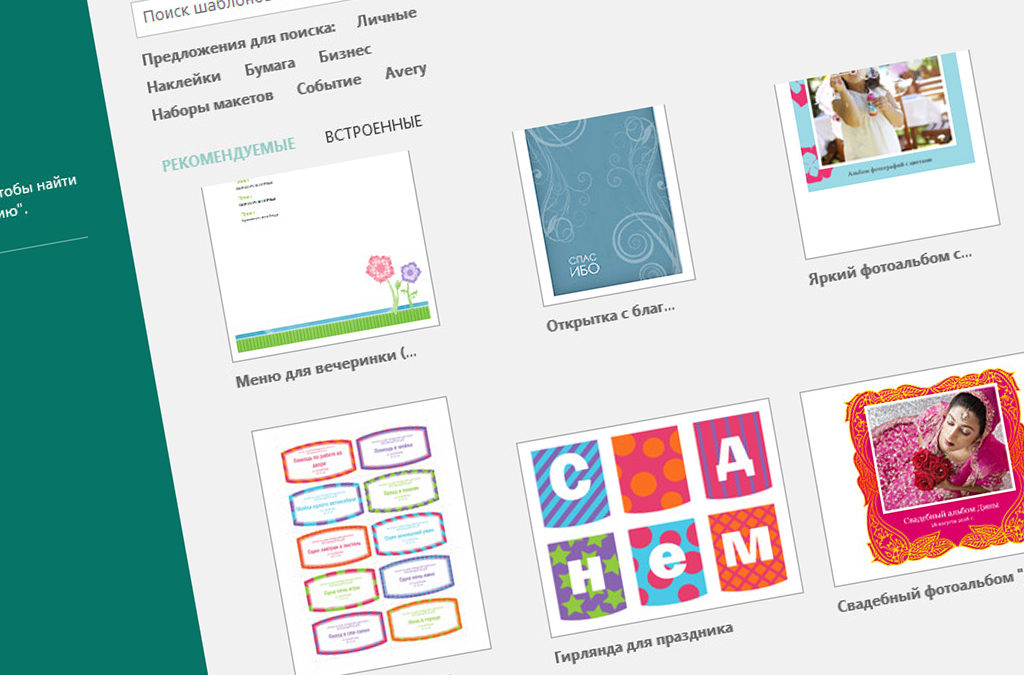
Менеджерам, копирайтерам, а иногда и руководителям компаний иногда приходится тратить драгоценное рабочее время на самостоятельное оформление разнообразных документов. Почтовые рассылки для клиентов и партнеров, объявления, визитки, буклеты, меню и сертификаты – лишь малая часть форм, для которых важен не только текст, но и визуальная составляющая. Программа Publisher входит в комплект Office разных редакций и позволяет легко работать со всевозможной документацией. Рассмотрим основные возможности и особенности данного офисного приложения от Майкрософт.
Задачи, решаемые в ПО
Прежде всего, стоит напомнить, что инструмент поставляется в виде отдельной программы, которую можно купить и активировать единоразово путем ввода ключа. Также она доступна в рамках востребованной в корпоративной среде системы Office 365, оформляемой по месячной или годовой подписке.
Важно: Абонементная система позволяет пользователям получать все версии обновлений бесплатно. Если же возникнет потребность установки новой версии приложения, покупаемого единовременно, то придется заказывать и оплачивать ключ заново.
В первую очередь после запуска появляется возможность создания нового документа. Помимо чистого листа предоставляется широкий выбор предустановленных шаблонов, подходящих под самые разнообразные цели. Каждый из них поддается гибкой настройке, а также может использоваться в первоначальном виде. При синхронизации с платформой Office.com откроется глобальное хранилище схем, разработанных подписчиками со всего мира.

Рабочая область во многом схожа с не менее востребованным Word и включает в себя такие панели:
- главная – включает в себя все необходимое для работы с текстом, формулами, рисунками и геометрическими фигурами;
- вставка – один из важнейших элементов, помимо стандартных средств позволяет помещать на страницу разнообразные графические и функциональные модули, а также формы и информационные блоки. Здесь же можно задать цветовой тон для будущего документа, подключить обновляемые данные из сети;
- макет – частично повторяет функционал Word, включая работу с WordArt, окрашивание участков страницы. Также здесь присутствуют надстройки, необходимые для подготовки к печати или публикации на веб-ресурсах;
- рассылки – панель, актуальная для активных пользователей Outlook. Автоматически синхронизируется с почтовым сервисом и позволяет делиться результатами работы с заранее определенным списком контактов;
- рецензирование и вид – управляют языковыми параметрами, а также внешним оформлением рабочей зоны Publisher.
Обращаем ваше внимание: в зависимости от выполняемых действий список панелей может дополняться. Чаще всего специальные функции помогают в редактировании таблиц, изображений, объемных надписей.
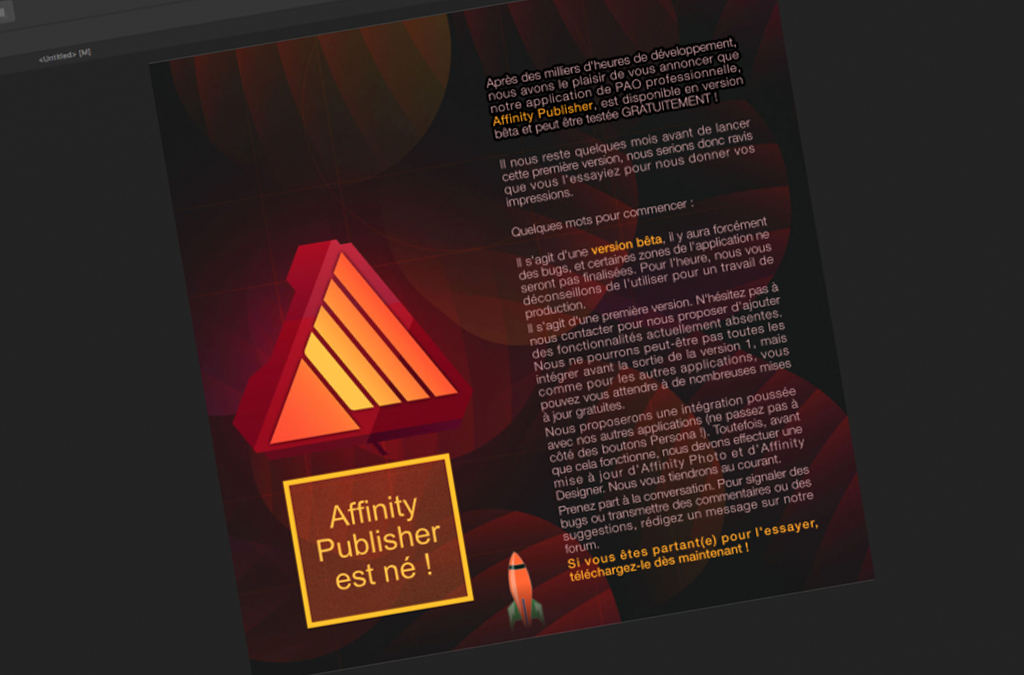
Особенности синхронизации
Используя подписку на комплекс 365 можно организовать совместную работу, в том числе и с сотрудниками, работающими удаленно. Заполнять отдельные формы, оставлять пометки или комментарии, а также изучать готовые результаты удастся даже владельцам мобильных телефонов. Несмотря на отсутствие приложения для смартфонов и планшетов на Android и IOS просмотр и частичное редактирование доступны в браузерной версии.
Дополнительные возможности
Ранее мы отмечали, что созданной документацией можно делиться прямо из рабочей зоны при подключении MS Outlook. Помимо этого, возможна передача на печать, если к компьютеру напрямую или через локальную сеть подключен стандартный принтер. При необходимости на одном листе возможно размещение сразу нескольких материалов. Это актуально в разных ситуациях, например, если есть потребность в предоставлении нескольких разновидностей визиток или буклетов для утверждения руководством.

Помимо этого, реализована функция отправки на личное или корпоративное хранилище OneDrive. С его помощью пользователи могут продолжать разработку или редактирование на разных устройствах. Отметим также ряд преимуществ, выделяющих Publisher на фоне менее востребованных аналогов:
- средства проверки позволяют своевременно выявить любые ошибки как в текстовой составляющей, так и в параметрах форматирования;
- любой из предложенных автоматически шаблонов можно быстро переоформить под корпоративных, изменив цвета, расположение элементов, добавив логотипы и прочую графику;
- готовые формуляры легко помещаются в удобные каталоги для экономии времени на поиски в будущем;
- за счет общего дизайна все модули располагаются в знакомых местах, что значительно упрощает взаимодействие.
Рубрики
- «365 Solutions»
- Azure
- Cloud Management
- Dynamics 365
- Dynamics CRM
- Exchange
- infrastructure migration
- Lync
- Micosoft Power BI
- Microsoft 365
- Microsoft Teams
- Office 365
- Office 365 vs Office
- OneDrive
- SharePoint
- Skype
- Uncategorized
- Windows Server
- Yammer
- Вебинары
- Информационная безопасность
- Новости
- ОС Windows
Источник: 365solutions.ru
Краткое руководство для начинающих по Microsoft Publisher 5 мин для чтения

Добавить в избранное
Главное меню » Краткое руководство для начинающих по Microsoft Publisher
28 января 2020

В этот день любителей DIY каждый достаточно разбирается в технологиях, чтобы создавать и публиковать свой собственный цифровой контент, а у гигантов компьютерного программного обеспечения, таких как Microsoft, есть программы, которые облегчают это.
У вас могут быть базовые приложения, которые охватывают текстовые документы (Microsoft Word), числовые данные (Microsoft Excel) и содержимое презентаций (Microsoft PowerPoint).
Для профессиональных печатных изданий есть Microsoft Publisher.
Скачать его можно здесь https://officeproduct.info/microsoft-publisher/, где выбрать можно любую версию.
Приложение предоставляет вам доступные и простые в использовании функции публикации на рабочем столе, которые может использовать каждый. Из-за этого это отличный вариант для малых предприятий, обычных пользователей, преподавателей, родителей или фрилансеров, которым необходимо создавать публикации, но не иметь графического фона. Приложение позволяет им создавать рекламные материалы и материалы, которые выглядят профессионально.
Ниже мы дадим вам лучшее представление о приложении, о том, что оно делает, как с ним работать и о некоторых ресурсах, которые помогут вам начать работу.
Для чего используется Microsoft Publisher?
Microsoft Publisher позволяет вам работать так же легко, как и в Microsoft Word, но вместо использования инструментов для текста вы будете использовать инструменты для редактирования макетов страниц и визуального содержимого.
Сказав это, вы можете спросить, что вы можете делать в Microsoft Publisher?
Ответ: практически все, что вам нужно, чтобы профессионально оформить и опубликовать свой материал. Вот некоторые примеры:
- Персонализированные поздравительные открытки
- Афиши
- Бюллетени для малого бизнеса и организаций
- Профессиональные визитки
- Флаеры и программы
- Открытки и брошюры
Конечно, это только верхушка айсберга. Редактирование и настройка этого контента — вот где MS Publisher действительно хорош. Вы можете работать с нуля, из шаблонов или из уже имеющегося контента.
Макеты в Microsoft Publisher
Помимо помощи в работе с исходным содержимым PDF, Microsoft Publisher также оснащен сотнями готовых макетов и шаблонов печенья, которые вы можете использовать для получения рекомендаций, идей или вдохновения.
Чтобы использовать шаблон в MS Publisher:
- Нажмите Файл> Создать.
- Затем вы можете:
- Выберите один из рекомендуемых шаблонов и нажмите « Создать».
- Выберите « Встроенный» и прокрутите, чтобы выбрать категорию, выберите шаблон и нажмите « Создать», чтобы использовать его.
- Используйте функцию поиска для онлайн-шаблонов, чтобы найти нужный вам шаблон.
- После того, как шаблон открыт в Publisher, вы можете начать его форматирование и редактирование.
Начало работы с Microsoft Publisher
Прежде чем вы начнете пачкать руки, есть несколько основ, которые вам нужно знать. Поскольку MS Publisher работает со всеми видами макетов, объектов, форматов и контента, он работает не совсем так, как вы привыкли в MS Word. Ниже приведено краткое руководство по основным вопросам.
Читать Как отменить или вернуть изменения в Vim
Работа с объектами
Вы заметите, что в Publisher все будет отформатировано в подвижные «коробки». Они известны как объекты и обведены рамкой с четырьмя белыми кругами и четырьмя белыми квадратами.
Поначалу это может показаться странным, но эти подобные рамке блоки позволяют с легкостью группировать, редактировать, манипулировать и перемещать содержимое на странице. Вот несколько способов частой работы с объектами:
Добавление текста. Чтобы добавить текст в свой проект, вы работаете в текстовых полях и можете редактировать текст непосредственно в объекте. Вы также можете добавить свой собственный, перейдя на вкладку «Вставка» и щелкнув команду «Рисовать текстовое поле», которая позволяет щелкнуть и перетащить, чтобы создать собственный текстовый объект в нужном вам месте.
Большинство шаблонов в Publisher будут предлагать готовые коробки и объекты, поэтому необходимо ознакомиться с ними.
Эти поля обычно содержат фиктивный текст, который вы можете легко дважды щелкнуть и отредактировать, настроив шрифт, размер и цвет.
Добавление картинок. Добавление картинок к вашему контенту так же просто, как щелкнуть Главная> Картинки. У вас будет возможность вставлять картинки из файла, OneDrive или из поиска на Bing. Кроме того, у вас есть несколько вариантов форматирования изображения в публикации.
Просто перейдите на вкладку « Формат », когда ваша картинка выбрана, и вы можете начать адаптировать ваши изображения. Чтобы узнать больше о работе с изображениями, вы можете прочитать советы Microsoft по работе с изображениями в Microsoft Publisher.
Использование строительных блоков
Строительные блоки облегчают создание и настройку публикации, предоставляя готовые элементы. Вы можете найти их на вкладке Вставка на ленте:
Изучив несколько настроек, вы можете легко выбрать нужный элемент, а затем щелкнуть и перетащить, чтобы изменить положение и соответственно изменить его размер. Это простой способ применять и манипулировать повторно используемыми частями контента.
Это пригодится вам, когда вы захотите добавить заголовки, границы, разделы, акценты и рекламные объявления. В Microsoft Publisher встроены эти стандартные блоки, но вы также можете создавать свои собственные.
Использование Design Checker в Publisher
Это еще одна функция, которую вы захотите использовать, когда закончите собирать содержимое публикации. Программа Design Checker доступна через Файл> Информация> Design Checker. Это инструмент, который проверяет ваш конечный контент на наличие проблем с макетом или дизайном, и он отображается в правой части интерфейса.
Читать Маркетинговая стратегия YouTube на 2020 год. Часть 2
Думайте об этом инструменте как о повседневной проверке орфографии, но не о текстовых опечатках, а о содержании вашей публикации.
Программа Design Checker проверяет ваш контент на наличие проблем с дизайном и макетом, что позволяет вам отследить и исправить их, прежде чем завершить задание на печать.
И не беспокойтесь, если вы не дизайнер, инструмент предоставит вам объяснения и предложения о том, как исправить обнаруженные проблемы.
Вы также можете указать типы проблем, которые будет искать инструмент, щелкнув диалоговое окно « Параметры Design Checker».
Печать вашего проекта
Поскольку приложение предназначено для создания цифрового контента, предназначенного для печати, это будет еще одна базовая задача, с которой вам необходимо ознакомиться. Чтобы напечатать ваш проект, у Microsoft Publisher есть несколько способов помочь распечатать ваш контент.
Существует стандартный метод, который использует функциональность принтера, с которой вы знакомы, если печатаете публикацию на настольном принтере. Единственное, что вам нужно сделать, — это убедиться, что вы настроили параметры для правильной печати вашего контента на нужном размере и типе бумаги. Не забудьте сначала сохранить свой проект, прежде чем печатать!
В дополнение к обычному PDF-файлу и распространенным типам файлов, существует также мастер Pack and Go через File> Export> Pack and Go Wizard.
Этот метод предоставит вам варианты сохранения файла для различных целей печати — даже для коммерческого принтера — так что вам не придется беспокоиться о технических деталях форматирования и настроек. Волшебник сделает это за вас. Вы просто решаете, какой вариант лучше всего подходит для ваших нужд.
Знание того, как справиться с вышеуказанными основами, позволит вам легко работать с любым типом макета или проекта, над которым вы работаете.
Вывод
Итак, вооружившись основами, вы теперь готовы начать создавать профессионально выглядящий контент для публикации без дорогого ценника.
Сообщите нам в комментариях, какие у вас есть другие вопросы по работе с цифровым контентом и как MS Publisher работал для вас.
Если вы нашли ошибку, пожалуйста, выделите фрагмент текста и нажмите Ctrl+Enter.
Источник: andreyex.ru